Win10设置插入设备自动弹出对话框的操作方法
分类:win10教程 2021-08-14
导读: Win10设置插入设备自动弹出对话框的操作方法--Win10如何设置插入设备自动弹出对话框?正常情况下,我们将耳机都设备插入电脑中时,系统都会弹出一个提示框,但是最近一位Win10朋友发现,自己的电脑插入耳机后没有提示了,这该如何设置呢?方法其实很是简...
Win10如何设置插入设备自动弹出对话框?正常情况下,我们将耳机都设备插入电脑中时,系统都会弹出一个提示框,但是最近一位Win10朋友发现,自己的电脑插入耳机后没有提示了,这该如何设置呢?方法其实很是简单,大家请参看下文操作。
步骤如下:
1、在开始菜单上单击鼠标右键,选择【控制面板】;
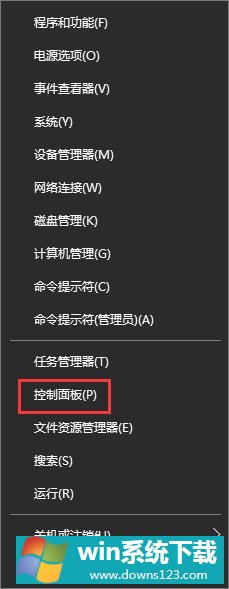
2、将控制面板右上角的查看方式修改为【大图标】,在下面点击【Realtek高清晰音频管理器】;
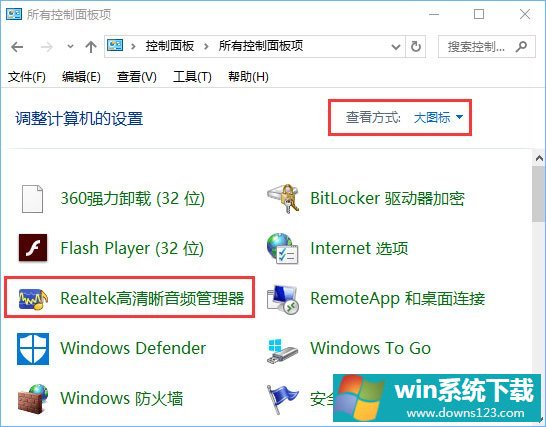
3、在右侧点击【插孔设置】按钮,如图:
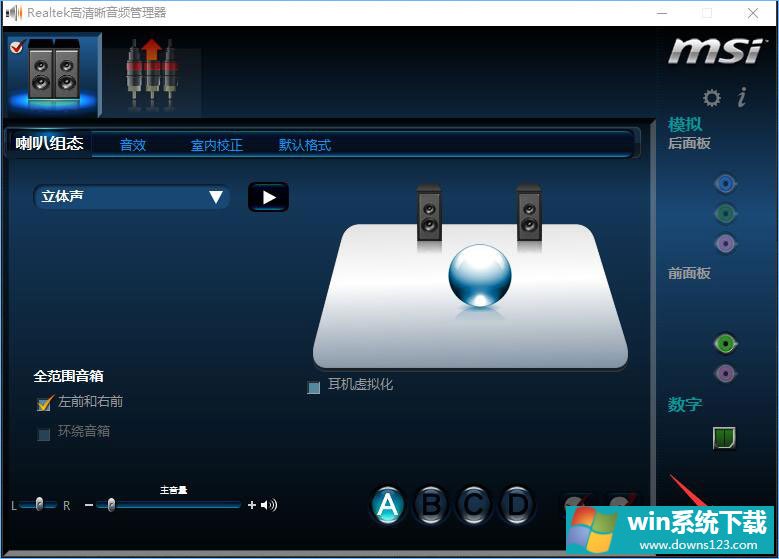
4、勾选【当插入设备时,开启自动弹出对话框】,点击确定保存设置即可。
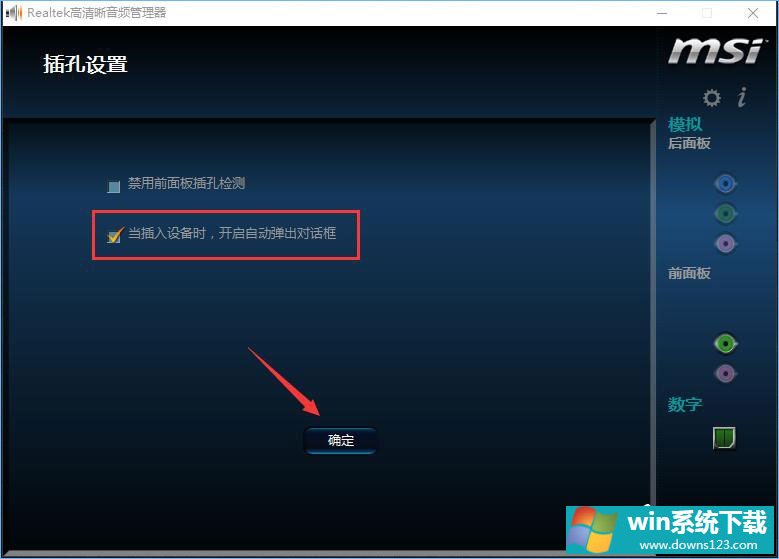
上述便是Win10设置插入设备自动弹出对话框的操作方法,有碰到同样问题的伙伴,可以按照上文将提示框设置回来。


